|
Halloweenzauberhexe

Dieses Tutorial
wurde
von mir Romana
geschrieben, es darf
nicht kopiert werden und
auf
anderen
Seiten zum
download angeboten
werden.
Jegliche Ähnlichkeit ist
rein zufällig.
Ich habe es mit Corel 12 geschrieben, geht aber
sicher mit den anderen
auch.
Hier
bekommt ihr das Material
dazu.
Du benötigst 1 Haupttube
4 Decotuben
1 Form
Filter :
Filter - Grafik Plus - Cross Shadow
Filter - Muras
Maister - Cloud
Entpacke das Material
und gebe es dir in den
PSP
Die Formdatei kommt in
den Formordner von PSP
Hast du alles dann
fangen wir an.
1.)
Öffne ein neues transparentes Bild von
800 x 800
Suche dir 2 schöne Farben aus deiner
Tube
Ich hab als Vordergrundfarbe hell
#5B5B51
und als Hintergrundfarbe dunkel #2F2423
2.)
Effekte - Filter - Muras Meister - Cloud
mit dieser Einstellung
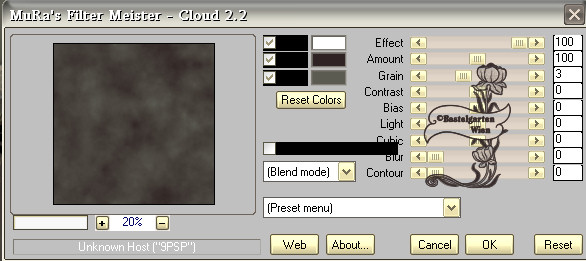
3.)
Aktiviere die Decotube (Baum) - Kopieren
- Einfügen als neue Ebene
Verschiebe diesen nach rechts
unten - siehe mein Bild
4.)
Effekte - 3D Effekte - Schlagschatten
mit dieser Einstellung
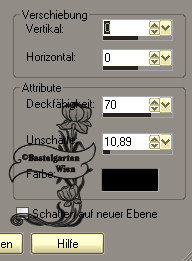
5.)
Aktiviere das Formwerkzeug - suche dir
da die Form "spinnennetzromana"
mit dieser Einstellung

Farbe ist nur die Hintergrundfarbe
Schwarz #000000
6.)
Ziehe nun von oben links nach unten
rechts die Form auf
so wie hier

7.)
Ebene Umwandeln in eine Rasterebene
Effekte - 3D Effekte - Schlagschatten
wie aus Punkt 4
8.)
Aktiviere nun die Decotube (Mond) -
Kopieren - Einfügen als neu Ebene
Verschiebe diese nach rechts oben -
siehe mein Bild
Effekte - 3D Effekte - Schlagschatten
wie aus Punkt 4
9.)
Ebene - neue Rasterebene
Auswahlwerkzeug - Kreis - Ziehe nun
einen Kreis in der Größe von 170 x 170
auf
Fülle diese mit der dunklen
Hintergrundfarbe #2F2423
10.)
Auswahl ändern - verkleinern um 5 Pixel
Fülle diese mit der hellen
Vordergrundfarbe
Auswahl aufheben
Effekte - 3D Effekte - Schlagschatten
wie aus Punkt 4
11.)
Ebene 8x duplizieren so das du 9 hast
Verschiebe nun die Kreise so wie hier
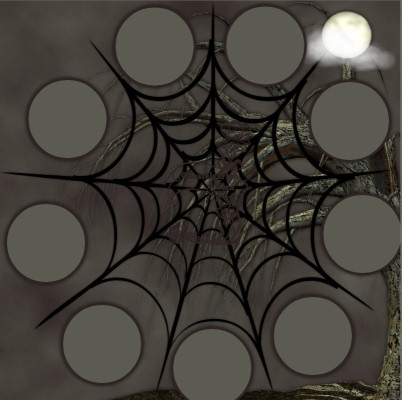
12.)
Aktiviere die Decotube (Spinne) -
Kopieren - Einfügen als neue Ebene
Verschiebe sie in die Mitte des Netzes
oder wo du gerne möchtest
13.)
Aktiviere dein Textwerkzeug - suche dir
da die Schrift "VoodooHouse"
mit dieser Einstellung - Schriftgröße
130

14.)
Nur Hintergrundfarbe Schwarz ist Aktiv
Schreib nun ein Großes "H"
Verschiebe diese nun in den ersten Kreis
von links
15.)
Ebene umwandeln in eine Rasterebene
Effekte - 3D Effekte - Schlagschatten
mit dieser Einstellung
Farbe ist #F88E12
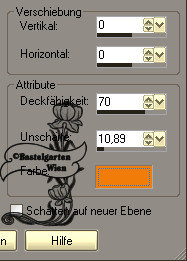
16.)
Wiederhole nun die Schritte 13 und 14
sowie 15
Jedoch schreib fertig das Wort "`HALLOWEEN"
Bis alle Kreise beschriftet sind
Nun sollte es so aussehen wie hier

17.)
Aktiviere nun die Decotube (Rabe)
-Kopieren - Einfügen als neue Ebene
Verschiebe diese nach links oben - siehe
mein Bild
Effekte - 3D Effekte - Schlagschatten
wie aus Punkt 4
18.)
Aktiviere nun deine Haupttube - Kopieren
- Einfügen als neue Ebene
Verschiebe sie so das man das Halloween
noch lesen kann
Ebene duplizieren
19.)
Aktiviere die Originalebene
Anpassen - Bildschärfe verringern -
Gauscher Weichzeichner mit dem Wert 20
Effekte - Maleffekte - Pinselstriche mit
dieser Einstellung
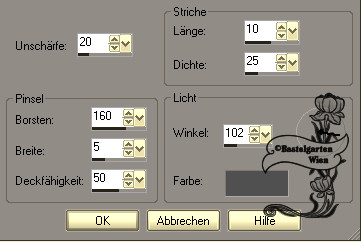
Effekte - 3D Effekte - Schlagschatten
wie aus Punkt 4
20.)
Aktiviere die obere Ebene
Effekte - 3D Effekte - Schlagschatten
wie aus Punkt 4
21.)
Aktiviere dein Textwerkzeug
Schreibe deinen Namen
oder gib dein Wasserzeichen darauf
Schlagschatten nach Wahl
22.)
Bild - Rand
hinzufügen von 2 Pixel in der Farbe
#000000
Bild - Rand von 50
Pixel in der Farbe #FFFFFF
Markiere diesen mit
den Zauberstab (Toleranz und Randschärfe
auf 0)
23.)
Wir erstellen nun
diesen Farbverlauf bei der
Vordergrundfarbe
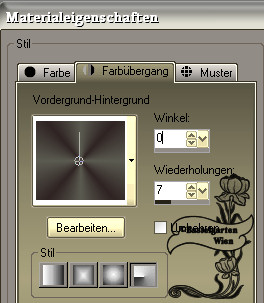
Fülle die Auswahl
mit dem Farbverlauf
Effekte - Filter -
Grafik Plus - Cross Shadow (Standart)
Auswahl umkehren
24.)
Effekte - 3D Effekte - Schlagschatten
wie aus Punkt 4
Allerdings die
Unschärfe auf 17
Auswahl aufheben
Bild - Rand
hinzufügen von 2 Pixel in der Farbe
#000000
Nun
ist dein Signtag fertig und du kannst es
als .jpg abspeichern
Ich hoffe dir hat das Tutorial genauso viel Spaß
gemacht
wie mir es zu schreiben.
Dankeschön fürs
nachbasteln.
Die Tutorials werden hier
getestet

Home
Ein Bild von Hexenmoni
Dankeschön fürs Nachbasteln freu

Design by Romana |